تخصيص نمط الصورة
يمكنك تخصيص أي نمط صورة عن طريق تغييره من الإعدادات الافتراضية. للاطلاع على تفاصيل تخصيص [لون أحادي]، انظر ضبط اللون الأحادي.
-
حدد [
: نمط الصورة].
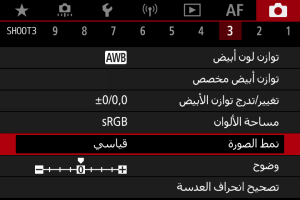
-
اختيار نمط الصورة.
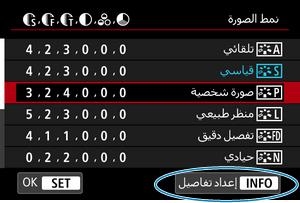
- حدد نمط الصورة المراد ضبطه، ثم اضغط على زر
.
- حدد نمط الصورة المراد ضبطه، ثم اضغط على زر
-
حدد خيارًا.
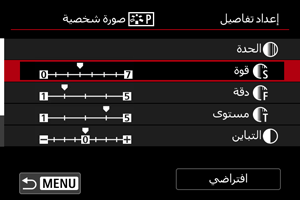
- حدد أحد الخيارات، ثم اضغط على
.
- للاطلاع على تفاصيل الإعدادات والتأثيرات، انظر الإعدادات والتأثيرات.
- حدد أحد الخيارات، ثم اضغط على
-
تعيين مستوى التأثير.
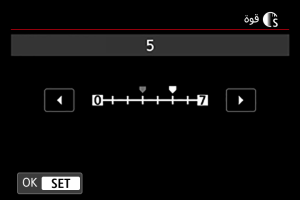
- اضبط مستوى التأثير، ثم اضغط على
.
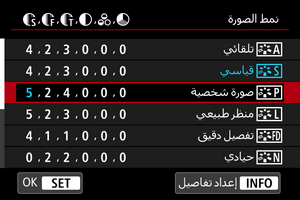
- اضغط على زر
لحفظ الإعداد المعدل والرجوع إلى شاشة اختيار نمط الصورة.
- يتم عرض أي إعدادات تقوم بتغييرها من القيم الافتراضية باللون الأزرق.
- اضبط مستوى التأثير، ثم اضغط على
ملاحظة
- لتسجيل فيلم، يتعذر ضبط [دقة] و [مستوى] لـ [الحدة] (لا يتم عرضهما).
- عن طريق تحديد [افتراضي] في الخطوة ٣، يمكنك إعادة إعدادات المعلمة الخاصة بنمط الصورة المقابلة إلى قيمها الافتراضية.
- للتصوير باستخدام نمط الصورة الذي قمت بضبطه، حدد أولًا نمط الصورة المعدل، ثم التقط الصورة.
الإعدادات والتأثيرات
| الحدة | ||||
| قوة | 0: إبراز الخطوط الخارجية الضعيفة | 7: إبراز الخطوط الخارجية القوية | ||
| دقة*١ | 1: دقيق | 5: محبب | ||
| مستوى*٢ | 1: منخفض | 5: عالٍ | ||
| التباين | -4: تباين منخفض | +4: تباين مرتفع | ||
| تشبع اللون | -4: تشبع منخفض | +4: تشبع مرتفع | ||
| درجة اللون | -4: درجة لون البشرة المحمرة | +4: درجة لون البشرة المصفرة | ||
١: يشير إلى شفافية الحافة التي ينطبق عليها التحسين. كلما كان الرقم أصغر، كانت الخطوط الخارجية أكثر دقة ويمكن التأكيد عليها.
٢: مستوى التباين بين الحواف والمناطق المحيطة بالصورة، الأمر الذي يحدد تحسين الحافة. كلما كان الرقم أصغر، زاد التركيز على الخطوط الخارجية عندما يكون فرق التباين منخفضًا. ومع ذلك، فإن الضوضاء تميل إلى أن تكون أكثر وضوحًا عندما يكون العدد أصغر.
 ضبط اللون الأحادي
ضبط اللون الأحادي
 تأثير المرشح
تأثير المرشح
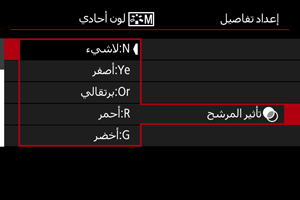
مع تطبيق تأثير مرشح على صورة أحادية اللون، يمكنك جعل السحب البيضاء أو الأشجار الخضراء بارزة أكثر.
| المرشح | تأثيرات العينة |
|---|---|
| N:لاشيء | صورة عادية باللون الأبيض والأسود بدون تأثيرات المرشح. |
| Ye:أصفر | ستبدو السماء الزرقاء طبيعية بصورة أكبر، كما ستبدو السحب البيضاء أكثر وضوحًا. |
| Or:برتقالي | ستبدو السماء الزرقاء مظلمة قليلًا. سيبدو الغروب أكثر إبهارًا. |
| R:أحمر | ستبدو السماء الزرقاء مظلمة تمامًا. كما ستبدو أوراق الخريف المتساقطة أكثر وضوحًا وسطوعًا. |
| G:أخضر | تبدو درجات لون البشرة والشفاه ضعيفة التباين. كما ستبدو أوراق الشجر الخضراء أكثر وضوحًا وسطوعًا. |
ملاحظة
- ستؤدي زيادة [التباين] إلى جعل تأثير المرشح أكثر وضوحًا.
 تأثير التدريج
تأثير التدريج
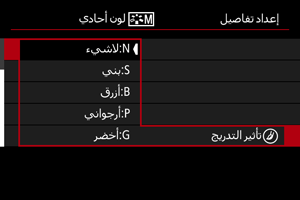
بتطبيق تأثير التدريج، يمكنك إنشاء صورة أحادية اللون باللون المحدد. فعَّال عندما تريد إنشاء صور لا تُنسى.